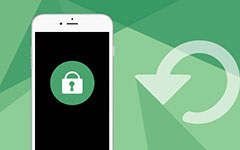De beste metodene for å tilbakestille iPhone 12/11 / X / 8/7/6/5

Hvis du har en alvorlig feil på iPhone, for eksempel hvit skjerm av død, fungerer ikke hodetelefoner, du må fabrikkinnstille iPhone i stedet. Apple gir noen metoder for å gjenopprette iPhone eller annen iOS-enhet til fabrikkinnstillinger. Men alle standardmetoder vil slette alt innhold og innstillinger av iPhone. Hva bør være de beste metodene for å tilbakestille iPhone på fabrikken? Artikkelen forklarer noen ofte brukte metoder for å kvitte seg med problemet. Sjekk ut metodene i detaljer fra artikkelen nå.
Uansett hvilken løsning du tar, bør du sikkerhetskopiere filene til iTunes eller iCloud, hvis det er mulig. Når det gjelder den kompliserte strukturen i iPhone, kan fabrikkinnstilt iPhone rydde ut tilfeldige problemer, som for eksempel iPhone i fasthet, virke svak eller feilaktig ytelse. Men det vil også tørke iPhone og slette alle dataene, hvilket er grunnen til at du har en sikkerhetskopi av iPhone, er så viktig for iPhone-tilbakestillingen.
Del 1: Slik tilbakestiller du iPhone (uten tap av data)
Er fabrikkinnstilt iPhone den eneste metoden for å hente passordet og fikse disse viktige feilene? Bare vær rolig og ta en ny vurdering først. Hvis det er noen viktige data som du fortsatt ikke har sikkerhetskopiert, bør fabrikkinnstilt iPhone være det siste valget. Så hva skal være den beste? Tipard iOS System Recovery er den ultimate løsningen for å få iPhone tilbake til normal. Bare sjekk ut prosessen til fabrikkinnstilt iPhone.
Last ned og installer programmet
Du må laste ned og installere Tipard iOS System Recovery. Deretter kobler du iPhone til datamaskin via USB-kabel, og deretter starter programmet på datamaskinen.
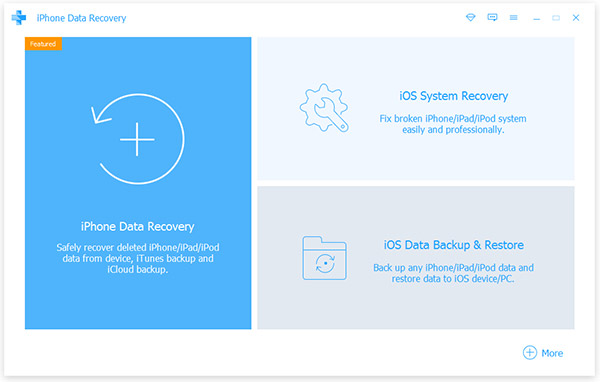
Oppdag informasjon om iPhone
Og så sjekker du informasjonen fra iPhone, for eksempel enhetstype, versjoninformasjon og mer. Klikk på "Reparer" -knappen for å skanne og analysere iPhone.
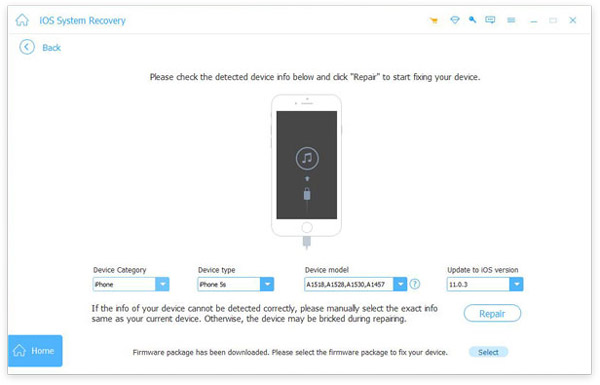
Reparasjonssystem av iPhone
Programmet laster ned noen oppdateringer for å fikse problemet og slå iPhone til normal status. Det bør være det beste alternativet for fabrikkinnstilt iPhone.
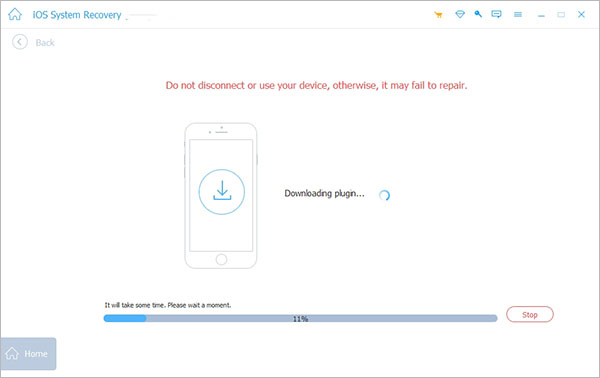
Det bør være den beste løsningen på fabrikkinnstilt iPhone, som du ikke trenger for et passord. Du kan bevare så mange viktige filer som mulig. Hva er viktigere, det vil ikke skade batteriet eller evnen til iPhone.
Del 2: Slik tilbakestiller du din iPhone på iTunes
Det er en annen metode for å tilbakestille iPhone uten passord. Bare vær sikker på at du har sikkerhetskopiert iPhone-innholdet på forhånd. Metoden vil løse krasj, frysing eller andre problemer, men også tørke innstillingene og innholdet på iPhone.
Trinn 1: Koble iPhone til datamaskin
Koble din iPhone til datamaskinen med USB-kabel. Vanligvis lanserer iTunes automatisk. Men hvis du trenger å tilbakestille iPhone uten passord, bør du resett iPhone på forhånd.
Tips: Trykk og hold "Sleep / Wake" og Home-knappen på samme tid. Ikke slipp når du ser Apple-logoen. Hold inne begge knappene til du ser skjermbildet for gjenopprettingsmodus.

Trinn 2. Gjenopprett iPhone fra fabrikkinnstillingene
Når du har startet iTunes, kan du finne alternativet "Gjenopprett iPhone ...", klikk på alternativet og du må bekrefte med "Gjenopprett" -alternativet til fabrikkinnstilt iPhone, som vil slette alle media og andre data.
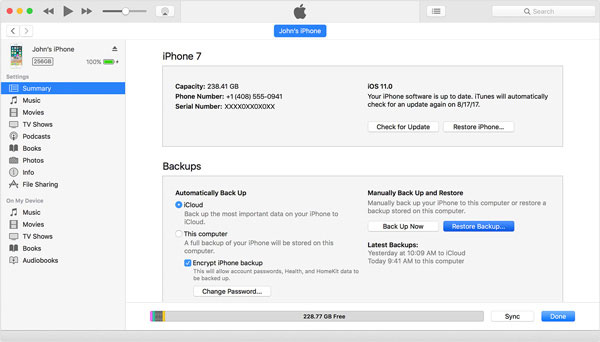
Trinn 3: Prosess for iPhone-programvareoppdatering
Og deretter i iPhone-programvareoppdateringsvinduet, kan du klikke på "Neste" for å fortsette. Les Viktig produktinformasjon før du klikker på "Godta" for å godta lisensperioden og fortsett å laste ned den nyeste iOS.
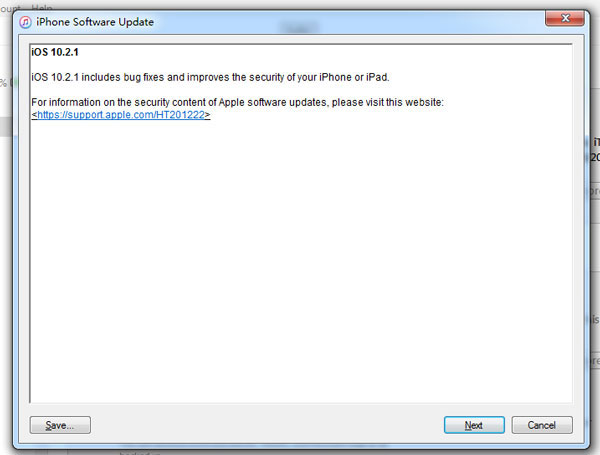
Trinn 4: Tilbakestill iPhone med ny iOS
Det tar noen minutter å laste ned den nye iOS for å gjenopprette iPhone til fabrikkinnstillingene. Når iPhone starter på nytt, må du laste ned alle applikasjoner, og angi alle innstillingene og passordet på nytt.
Bare ha en ny sjekk for tilbakestilling av fabrikk iPhone har allerede løst problemet eller ikke. Og så kan du gjenopprette backupfiler fra iTunes eller iCloud. Men det bør være noen filer du aldri kan komme tilbake til.
Del 3: Slik tilbakestiller du iPhone i Innstillinger
Hvis du fortsatt kan få tilgang til Innstillinger for iPhone, bør fabrikkinnstilt iPhone i innstillinger være den enkleste metoden. Når det gjelder tilfellet, bør du sikkerhetskopiere iPhone med iTunes eller iCloud først, som du kan gjenopprette noen viktige data etter prosessen. Metoden vil bare bruke iPhone til å utføre datafjerning og tilbakestilling av fabrikk.
Trinn 1: Tilgang til "Innstillinger" -appen fra startskjermen til iPhone. Og klikk deretter på alternativet "Generelt".
Trinn 2: Rull ned til bunnen av Generelt for å velge "Tilbakestill", trykk på "Slett alt innhold og innstillinger" til fabrikkinnstille iPhone tilsvarende.
Trinn 3: Deretter kan du skrive inn passordet og bekrefte med alternativet "Slett iPhone". Det må ta en tid å gjenopprette iPhone fra fabrikkinnstillingene.
Hvis du bare glemmer iPhone-passordet, må du gå inn i gjenopprettingsmodusen før du gjenoppretter iPhone til fabrikkinnstillinger. Akkurat som metoden til å tilbakestille iPhone med iTunes, kan du fikse noen problemer med iPhone med metoden.
konklusjonen
Når du har noen problemer med iPhone, bør fabrikkinnstilt iPhone være en løsning. Det bør være effektivt hvis iPhone har frosset eller lider av noen problemer som du ikke kan identifisere. Tipard iOS System Recovery bør være den beste metoden for å fikse alle problemene, noe som bør være det beste alternativet for fabrikkinnstilt iPhone. Selvfølgelig kan du også lære mer informasjon om prosessen for å gjenopprette iPhone til fabrikkinnstillinger fra innstillinger eller iTunes. Hvis du har noen andre spørsmål om emnet, kan du dele flere detaljer i kommentarene.